¿Cómo convertir rápidamente el número de columna en letra?
Algunas personas pueden preferir mostrar tanto las columnas como las filas en números. ¿Cómo mostrar las columnas en números o letras en Excel?

Si desea cambiar rápidamente el número de columna a letra, siga los siguientes pasos:
1. Haga clic en Archivo > Opciones, y aparecerá un cuadro de diálogo de Opciones de Excel. Luego haga clic en Fórmulas en el panel izquierdo, y en el catálogo Trabajar con fórmulas, desmarque el estilo de referencia R1C1 estilo de referencia.
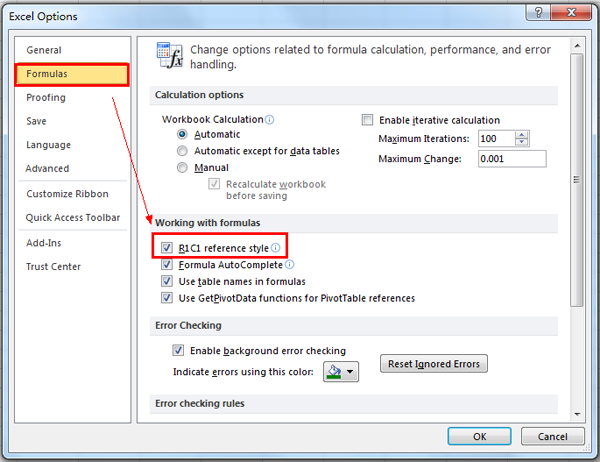
2. Luego haga clic en Aceptar. Los números de columna se han cambiado a letras. Vea la captura de pantalla:

Si desea mostrar el encabezado de columna como número, vaya a marcar la opción de estilo de referencia R1C1 en la sección Fórmulas del cuadro de diálogo Opciones.

Descubre la Magia de Excel con Kutools AI
- Ejecución Inteligente: Realiza operaciones en celdas, analiza datos y crea gráficos, todo impulsado por comandos simples.
- Fórmulas Personalizadas: Genera fórmulas adaptadas para optimizar tus flujos de trabajo.
- Codificación VBA: Escribe e implementa código VBA sin esfuerzo.
- Interpretación de Fórmulas: Comprende fórmulas complejas con facilidad.
- Traducción de Texto: Supera las barreras del idioma dentro de tus hojas de cálculo.
Las mejores herramientas de productividad para Office
Mejora tu dominio de Excel con Kutools para Excel y experimenta una eficiencia sin precedentes. Kutools para Excel ofrece más de300 funciones avanzadas para aumentar la productividad y ahorrar tiempo. Haz clic aquí para obtener la función que más necesitas...
Office Tab incorpora la interfaz de pestañas en Office y facilita mucho tu trabajo
- Habilita la edición y lectura con pestañas en Word, Excel, PowerPoint, Publisher, Access, Visio y Project.
- Abre y crea varios documentos en nuevas pestañas de la misma ventana, en lugar de hacerlo en ventanas separadas.
- ¡Aumenta tu productividad en un50% y reduce cientos de clics de ratón cada día!
Todos los complementos de Kutools. Un solo instalador
El paquete Kutools for Office agrupa complementos para Excel, Word, Outlook y PowerPoint junto con Office Tab Pro, ideal para equipos que trabajan en varias aplicaciones de Office.
- Suite todo en uno: complementos para Excel, Word, Outlook y PowerPoint + Office Tab Pro
- Un solo instalador, una licencia: configuración en minutos (compatible con MSI)
- Mejor juntos: productividad optimizada en todas las aplicaciones de Office
- Prueba completa de30 días: sin registro ni tarjeta de crédito
- La mejor relación calidad-precio: ahorra en comparación con la compra individual de complementos